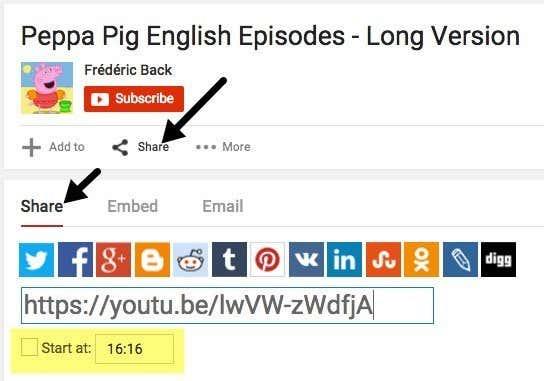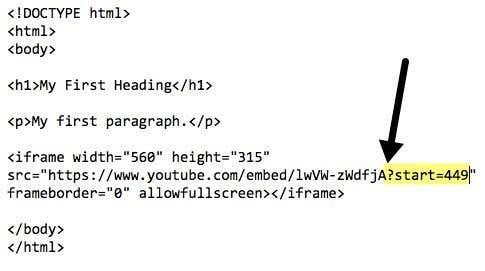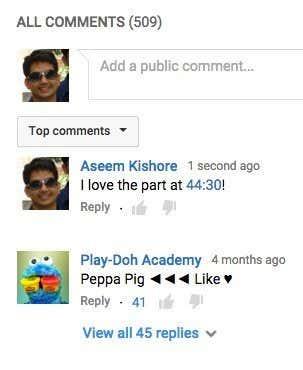Har du noen gang ønsket å dele en YouTube-video med noen, men ønsket at den ikke måtte starte helt i begynnelsen? For eksempel, hvis du vil at noen skal se noe som skjer 6 minutter og 23 sekunder inn i videoen, må du enten la dem se det fra begynnelsen eller fortelle dem at de må hoppe til det punktet.
I stedet kan du få deg selv til å se kul og teknisk kunnskapsrik ut ved å sende dem en lenke til videoen som starter akkurat der du vil ha den. I denne artikkelen skal jeg snakke om tre tilfeller der du ønsker å spesifisere et utgangspunkt for en YouTube-video: når du sender en kobling til noen, når du legger inn en YouTube-video på en nettside og når du legger inn en kommentar på en YouTube-video.
Innholdsfortegnelse
- Deling av YouTube-lenker
- Bruke innebyggingskoder
- YouTube-kommentarer
Deling av YouTube-lenker
Hvis du ser på en video på YouTube, kan du alltid bare kopiere URL-en i adressefeltet og lime den inn i en e-post eller tekstmelding. Hvis du vil spesifisere et tidspunkt hvor videoen skal starte, er det superenkelt fordi YouTube allerede har et alternativ for dette.
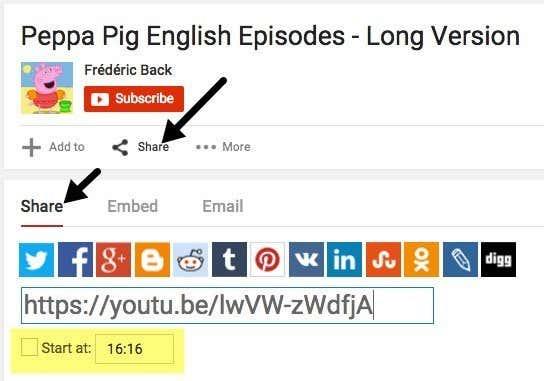
Klikk på det lille deleikonet som er under Abonner-knappen, og en liten del utvides nedenfor. Del-fanen skal allerede være valgt, og du vil se kortlenken til YouTube-videoen. Under det vil du se en liten avkrysningsboks kalt Start på , som du kan redigere. Skriv inn startpunktet i følgende format: tt:mm:ss.
Så hvis en video er 1 time og 32 minutter lang, kan du skrive inn 1:14:30 for å få videoen til å starte etter 1 time 14 minutter og 30 sekunder. Linken vil endres og du vil se en parameter lagt til på slutten av nettadressen: ?t=1t14m30s .
“https://youtu.be/lwVW-zWdfjA?t=1h14m30s”
Merk at du også kan legge dette til den vanlige URL-adressen som vises i adressefeltet til nettleseren din som nedenfor, men i stedet for spørsmålstegnet må du bruke & -symbolet.
“https://www.youtube.com/watch?v=lwVW-zWdfjA&t=1h14m30s”
I tillegg til og-tegnet kan du også bruke hashtag-symbolet, men kun for den vanlige nettadressen, ikke den korte nettadressen.
“https://www.youtube.com/watch?v=lwVW-zWdfjA#t=1h14m30s”
Så det er stort sett alle måtene du kan dele en YouTube-kobling og spesifisere et tidspunkt for videoen å starte. La oss nå snakke om innebyggingskoden.
Bruke innebyggingskoder
Hvis du vil legge inn videoen på nettstedet ditt, klikker du på deleikonet igjen, men denne gangen klikker du på Embed - fanen. Som standard vil den bare vise deg koden du må kopiere, men du kan klikke på Vis mer for å se alle alternativene.

Når du har konfigurert alternativene slik du vil, kopierer du koden og limer den inn i HTML-redigeringsprogrammet. På embed-koden må vi spesifisere startpunktet ved å bruke en litt annen parameter. I stedet for å legge til ?t= , &t= eller #t= på slutten av URL-en, må vi legge til ?start= .
I stedet for å sette tiden i timer, minutter og sekunder som vi gjorde for YouTube-URL-er, må vi angi tiden i sekunder for innebyggingskoden. Så hvis du vil at videoen skal starte på 7 minutter og 29 sekunder, må du regne litt. (7 * 60) + 29 = 449 sekunder. Så vår parameter vil være ?start=429 . Ligningen er bare antall minutter ganger seksti pluss antall sekunder.
Du vil legge til denne parameteren på slutten av YouTubes innebygde URL. Her er et eksempel på koden som er limt inn i HTML-koden på nettsiden min.
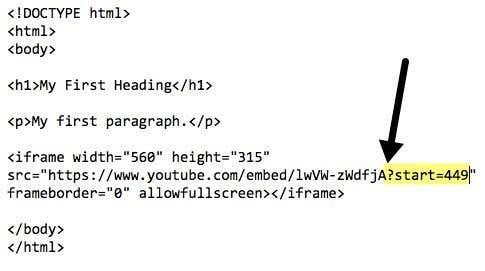
Nettadressen til videoen i den innebygde koden er https://www.youtube.com/embed/lwVW-zWdfjA , som er litt annerledes enn nettadressene for deling. Til slutt, la oss snakke om å legge til et tidspunkt i en YouTube-kommentar.
YouTube-kommentarer
Hvis du vil spesifisere et eksakt klokkeslett i en YouTube-kommentar, er alt du trenger å gjøre å skrive inn klokken som 13:45. Når du gjør det og legger inn kommentaren din, blir klokkeslettet automatisk en lenke, og hvis noen klikker på den, vil videoen begynne å spille fra det nøyaktige tidspunktet.
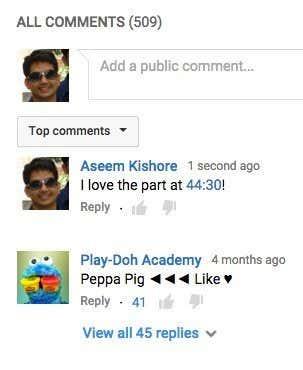
Selvfølgelig kan kommentarene dine aldri bli lest med alle spammere og troll, men du kan prøve! Uansett, hvis du har private YouTube-videoer som deles med venner og familie, er det en kul måte å kommentere en bestemt del av videoen uten å måtte skrive ut hvilken del du snakker om.
Så det er alle måtene du kan velge et utgangspunkt for en YouTube-video som du vil dele med noen andre via tekst, e-post eller nettside. Hvis du har spørsmål, legg gjerne inn en kommentar. Nyt!